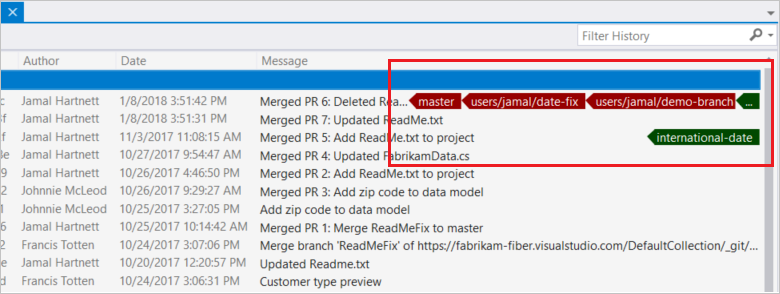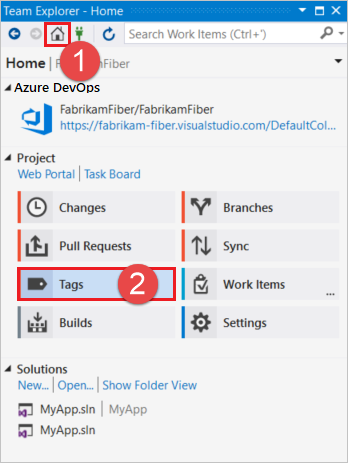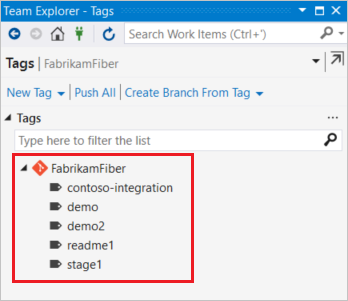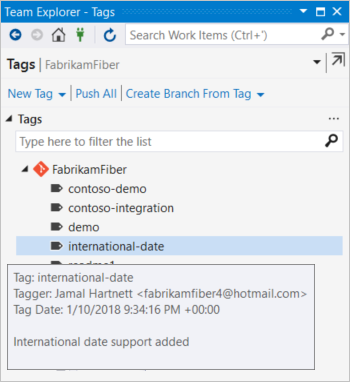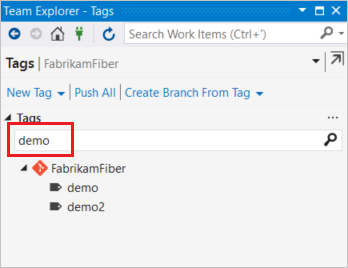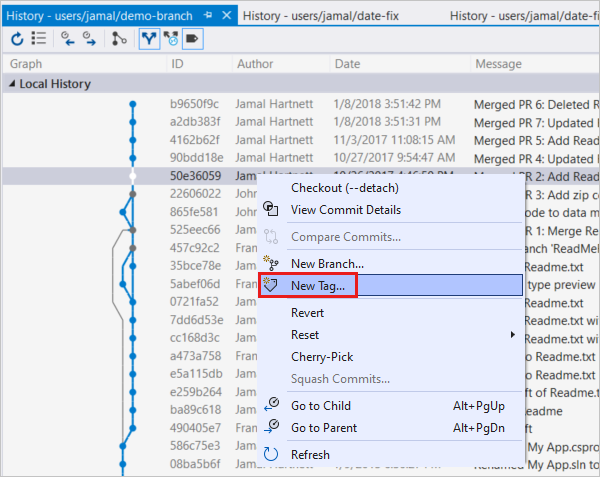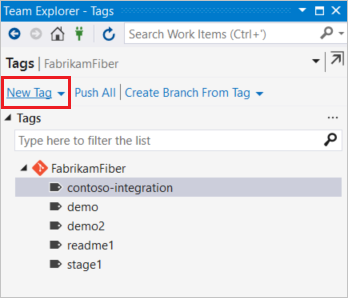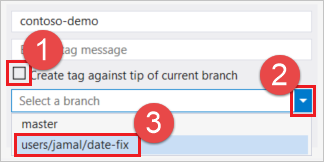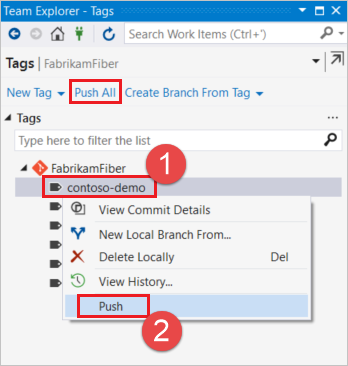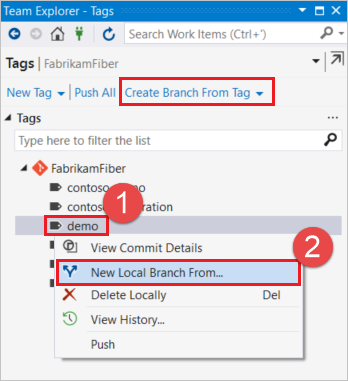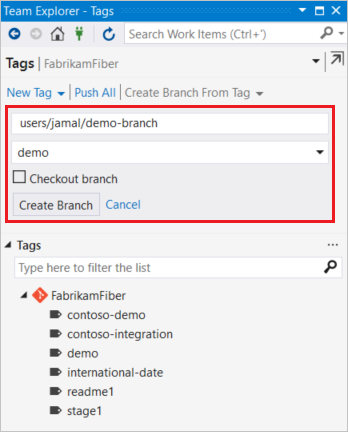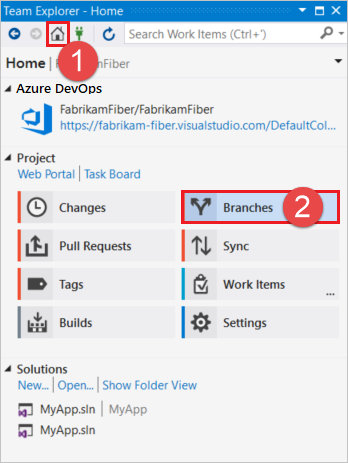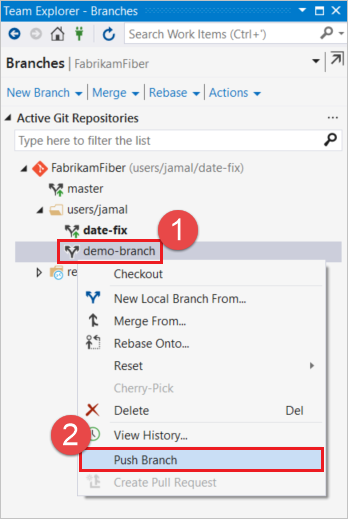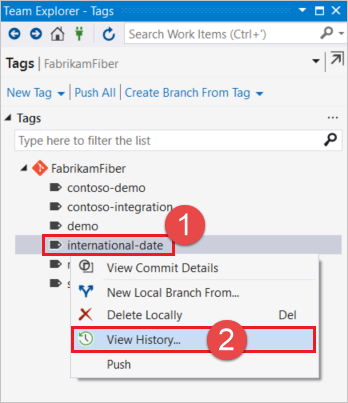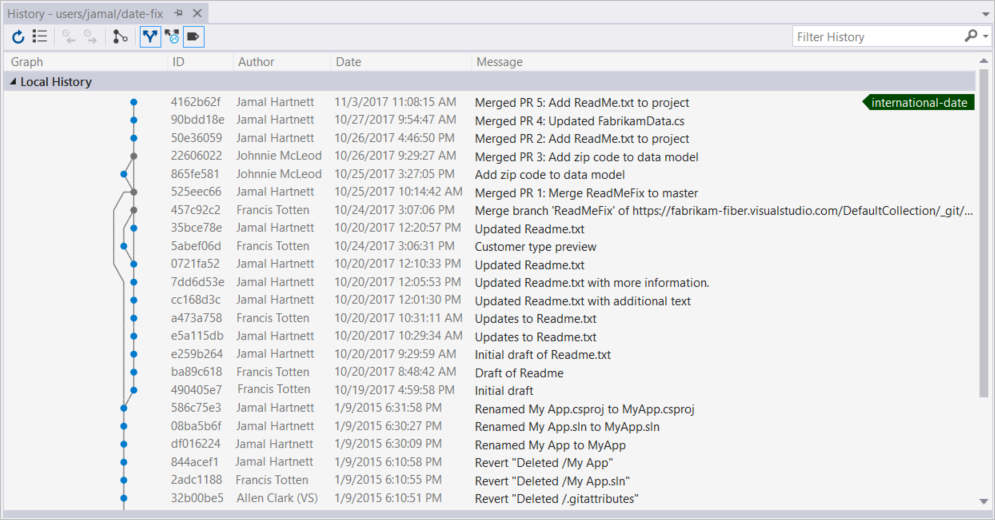Git-tags gebruiken
Azure DevOps Services | Azure DevOps Server 2022 - Azure DevOps Server 2019
Visual Studio 2019 | Visual Studio 2022
Azure DevOps ondersteunt zowel geannoteerde als lichtgewicht tags. Lichtgewicht tags zijn een aanwijzer naar een specifieke doorvoering, terwijl aantekeningstags meer informatie bevatten, zoals het tagger, bericht en datum. U kunt aantekeningen maken met behulp van de webportal. U kunt zowel lichtgewicht als aantekeningen maken vanuit Visual Studio. Zie 2.6 Git Basics - Tagging uit het Pro Git-boek voor meer informatie over Git-tags.
Dit artikel bevat een overzicht van het werken met Git-tags in Azure DevOps en Visual Studio.
Belangrijk
De weergave Tags in Visual Studio is geïntroduceerd in Visual Studio 2017 Update 6. Als u eerder versies gebruikt dan deze, kunt u tags bekijken en maken vanuit de geschiedenis en doorvoergegevensweergaven vanaf Visual Studio 2015, maar u kunt de bewerkingen niet uitvoeren in de weergave Tags , zoals beschreven in dit artikel.
Tags weergeven en filteren
U kunt tags weergeven in de weergave Tags en in de weergave Doorvoeringen in de webportal.
Notitie
Met Azure DevOps Services is dev.azure.com/{your organization}/{your project}de indeling voor de project-URL. De vorige indeling die verwijst naar de visualstudio.com indeling wordt echter nog steeds ondersteund. Zie Inleiding tot Azure DevOps, veranderen van bestaande organisaties om de nieuwe domeinnaam-URL te gebruiken voor meer informatie.
Tags weergeven in de weergave Tags
Als u de tags in uw opslagplaats wilt weergeven, gaat u naar uw project in de webportal, kiest u Opslagplaatsen, tags en selecteert u de gewenste opslagplaats.
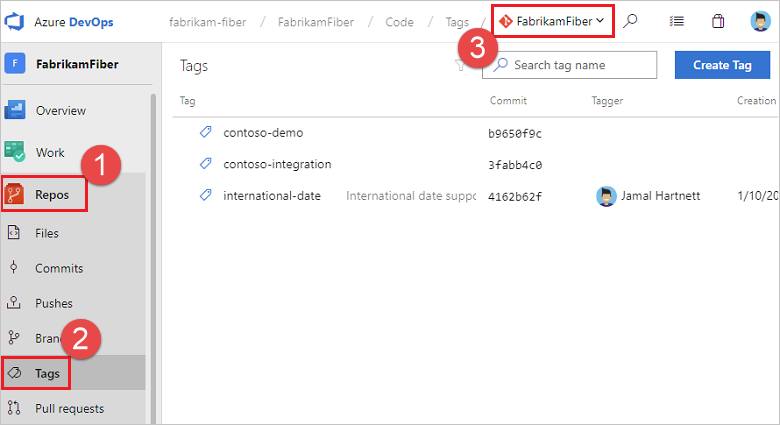
Tags met aantekeningen worden weergegeven met een tagnaam, bericht, doorvoer, tagger en aanmaakdatum. Lichtgewicht tags worden weergegeven met een tagnaam en doorvoer.
Als u de lijst met tags wilt filteren, typt u een zoekterm in het vak Naam van zoektag en drukt u op Enter.
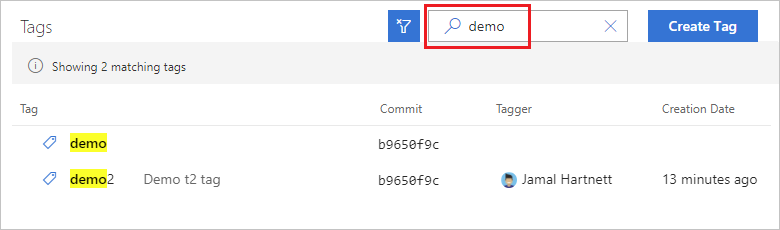
Tags weergeven in de weergave Doorvoeringen
Als u tags voor een specifieke vertakking wilt weergeven in de weergave Doorvoeringen , gaat u naar uw opslagplaats in de webportal, kiest u Opslagplaatsen, Doorvoeringen en selecteert u uw vertakking.
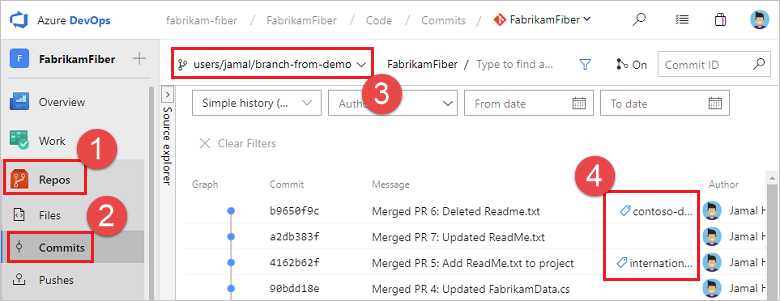
Tag maken
Als u een tag wilt maken, moet u de machtiging Tag maken hebben, die standaard is opgenomen in de groep Inzenders en hoger.
Notitie
Labelnamen mogen geen ASCII-besturingstekens bevatten, zoals spaties, tildes en dubbele punten. Het is gebruikelijk om kleine letters te gebruiken en woorden te scheiden met een afbreekstreepje. De lengte van de tagnaam mag niet langer zijn dan 250 ASCII-tekens. Gebruik geen tagnamen die uit 40 hexadecimale tekens bestaan om dubbelzinnigheid tussen tagnamen en doorvoer-hashes te voorkomen. Zie git-check-ref-format voor meer informatie over tagnaamgeving.
U kunt aantekeningen maken met behulp van de webportal vanuit zowel de weergave Tags als de weergave Doorvoeringen .
Belangrijk
U kunt alleen aantekeningen maken in de webportal of Visual Studio. Als u een lichtgewicht tag wilt maken, kunt u de Git-opdrachtregel gebruiken.
Tags maken vanuit de weergave Tags
Selecteer Tag maken in de weergave Tags in de webportal om een nieuwe geannoteerde tag te maken.

Geef een naam op, selecteer de vertakking van waaruit u tagt, voer een beschrijving in (vereist omdat u een geannoteerde tag maakt) en selecteer Maken.
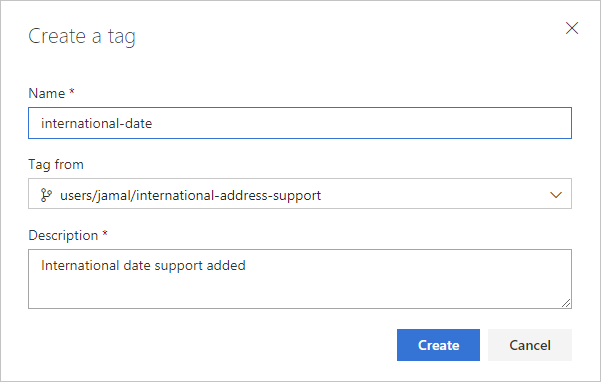
De nieuwe tag wordt weergegeven in de lijst met tags.
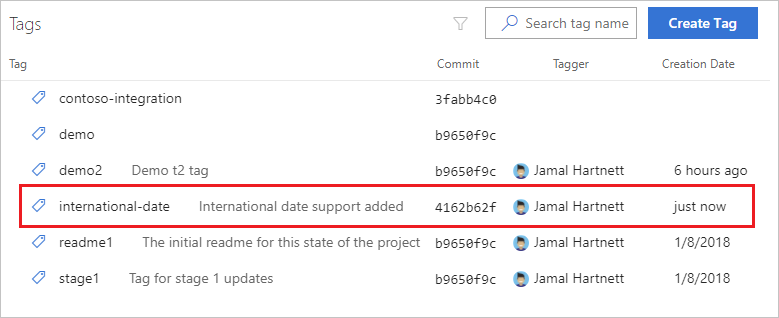
Tags maken vanuit de weergave Doorvoeringen
Als u rechtstreeks vanuit de doorvoerweergave een tag wilt maken, klikt u met de rechtermuisknop op de gewenste tag en kiest u Tag maken.
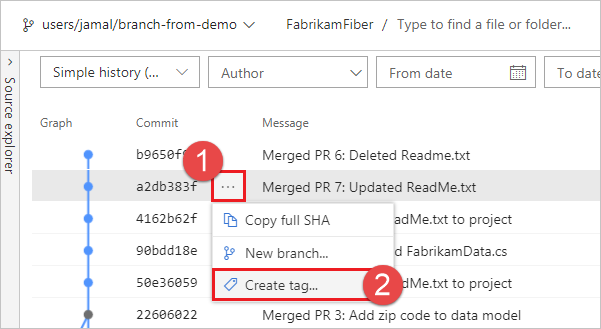
U kunt programmatisch aantekeningen maken via de Azure DevOps REST API. Tags maken via een Azure-pijplijn met behulp van de git tag opdracht. Zie git-tag voor meer informatie.
Tag verwijderen
Belangrijk
Wees voorzichtig bij het verwijderen van tags uit uw opslagplaats. Als de opslagplaats is opgehaald, gesplitst of gekloond door een andere gebruiker, bestaat de tag nog steeds in de kopie van de opslagplaats. U moet alleen lokale tags verwijderen of als u zeker weet dat de opslagplaats niet is opgehaald, gekloond of gesplitst sinds u de tag hebt gemaakt.
Als u een tag wilt verwijderen, moet u de pushmachtiging Force hebben op opslagplaatsniveau of op het niveau Alle tags (die de machtigingen overneemt van het niveau van de opslagplaats als deze niet expliciet is ingesteld). De maker neemt ook pushmachtigingen afdwingen over voor een tag.
Een tag verwijderen in de externe opslagplaats
In de stappen in deze procedure ziet u hoe u een tag in de externe opslagplaats verwijdert met behulp van de Azure DevOps Services-webportal.
Als u een tag wilt verwijderen, selecteert u het beletselteken rechts van de tagnaam en kiest u Tag verwijderen.
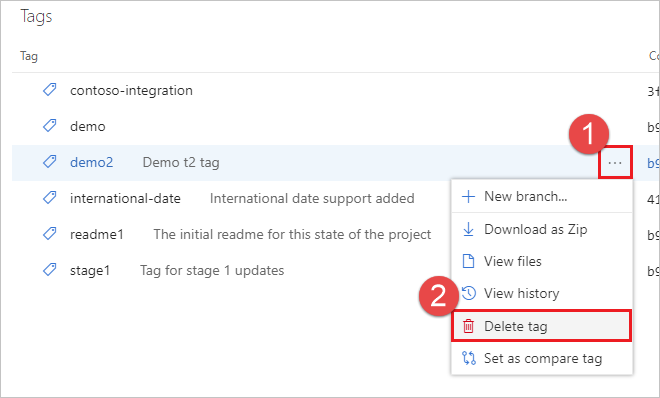
Selecteer Verwijderen om te bevestigen.

De tag wordt verwijderd en wordt niet weergegeven wanneer u de volgende keer naar de weergave Tags navigeert.
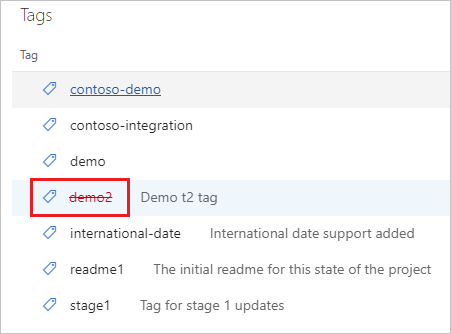
Vertakking maken op basis van een tag
Als u een vertakking wilt maken op basis van een tag, selecteert u het beletselteken rechts van de tagnaam en kiest u Nieuwe vertakking.
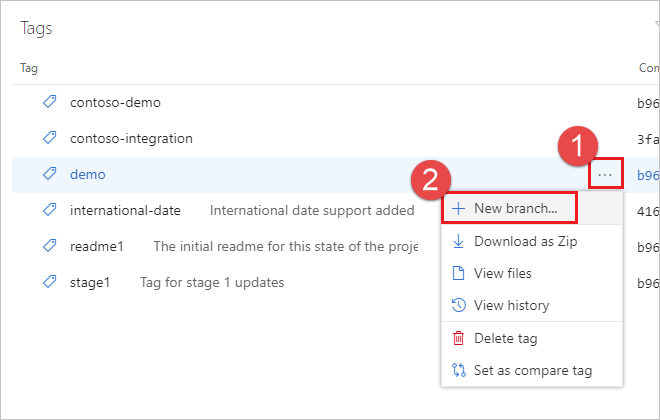
Geef een naam op, selecteer eventueel werkitems die u wilt koppelen en kies Vertakking maken.
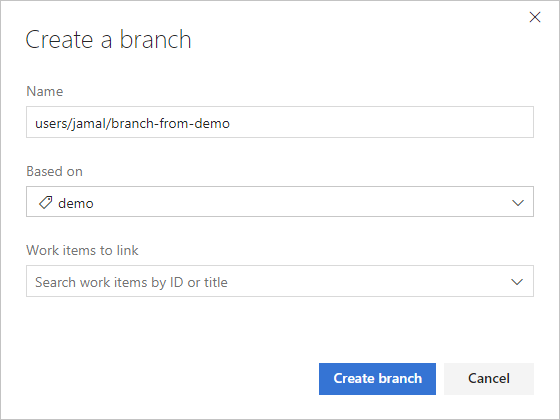
De vertakking wordt gemaakt en u gaat naar de nieuwe vertakking in de webportal.
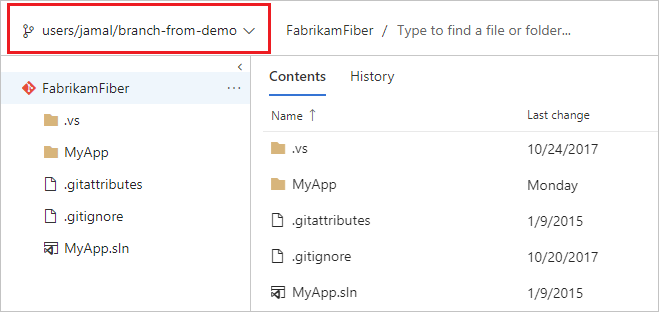
Taggeschiedenis weergeven
Als u de geschiedenis voor een tag wilt weergeven, selecteert u het beletselteken rechts van de tagnaam en kiest u Geschiedenis weergeven.
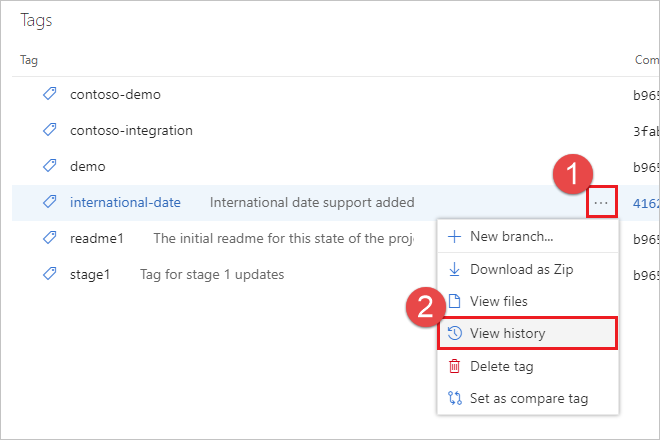
U gaat naar de doorvoerweergave voor de tag.
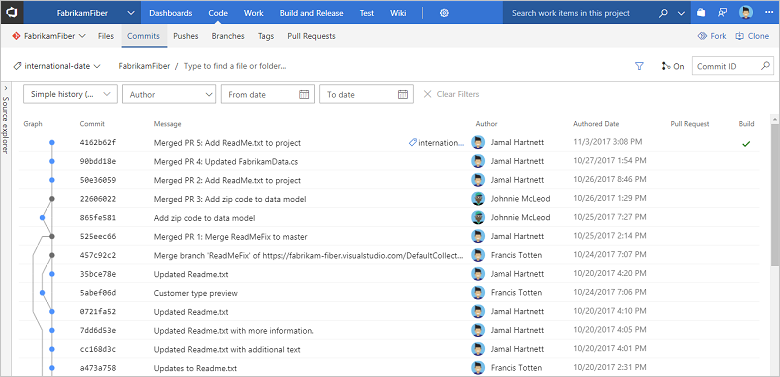
Feedback
Binnenkort: Gedurende 2024 worden GitHub Issues uitgefaseerd als het feedbackmechanisme voor inhoud. Dit wordt vervangen door een nieuw feedbacksysteem. Ga voor meer informatie naar: https://aka.ms/ContentUserFeedback.
Feedback verzenden en bekijken voor